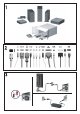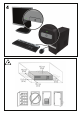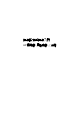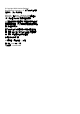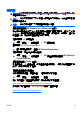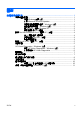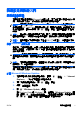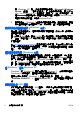Quick Setup & Getting Started Guide
快速設定與快速入門
安裝與自訂軟體
如果您的電腦並未隨附 Microsoft 作業系統,本文件的部分內容可能不適
用。安裝作業系統後,您可在線上說明中取得其他資訊。
附註: 如果電腦已隨附 Windows Vista 或 Windows 7,系統會提示您先
為電腦註冊 HP Total Care 再安裝作業系統。接著您會看到一段簡短的影片
及線上註冊表,請填妥表單、按一下「開始」按鈕,並依照畫面上的指示
進行。
注意: 在作業系統順利安裝完成之前,請勿將選購的硬體或其他廠商的裝
置新增到電腦上。這樣做可能會造成錯誤,而使作業系統無法正確安裝。
附註: 確定裝置後方和顯示器上方各留 10.2 公分的空隙,以讓空氣流通。
安裝 Windows 作業系統
當您第一次啟動電腦時,作業系統就會自動安裝。整個程序會依據安裝的
作業系統而定,約需花費 5 到 10 分鐘。請仔細閱讀並依循螢幕上的指示進
行以完成安裝。
注意: 一旦自動安裝程序開始後,請勿關閉電腦,直至程序完成為止。在
安裝程序進行期間,關閉電腦可能會使運行電腦的軟體受損或未能正確安
裝。
附註: 如果電腦硬碟中隨附一種語言以上的作業系統版本,安裝程序可能
需要花上 60 分鐘的時間。
如果您的電腦並未隨附 Microsoft 作業系統,本文件的部分內容可能不適
用。安裝作業系統後,您可在線上說明中取得其他資訊。
下載 Microsoft Windows Updates
1. 如果要設定您的網際網路連線,請按一下「開始」> 「Internet
Explorer」,然後依照畫面上的指示進行。
2.
建立好網際網路連線後,按一下「開始」按鈕。
3.
選取「所有程式」功能表。
4. 按一下「Windows Update」連結。
在 Windows Vista 和 Windows 7 中,會顯示「Windows Update」畫
面。請按一下「檢視可用的更新」,並且確認所有重大更新皆已選
取。按一下「安裝」按鈕,並依照畫面上的指示進行。
ZHTW
安裝與自訂軟體
1